Samsungin älykkäiden widgetien avulla voit puristaa jopa seitsemän sovelluswidgetiä yhteen tilaan aloitusnäytölläsi, jolloin voit pyyhkäistä niiden välillä saadaksesi joukon tietoja kerralla.
Alun perin yksinomaan Galaxy S -puhelimille – jotka hyötyvät enemmän tilaa säästävistä työkaluista kuin tableteista – älykkäät widgetit tulivat lopulta Galaxy Tab S8 -sarjaan useita kuukausia myöhemmin. Näin voit käyttää älykkäitä widgettejä Galaxy Tab S8:ssa ja tehdä aloitusnäytöstäsi organisoidumman ja dynaamisemman.
Samsung teki älykkään widgetin luomisen erittäin yksinkertaiseksi, mutta sinulla on vaikeuksia lisätä sellaista omaan Galaxy Tab S8 ellet noudata alla olevia ohjeita.
1. Avaa tarvittaessa Asetukset > Ohjelmistopäivitys > Lataa ja asenna ja päivittää tablettillesi Toukokuun ohjelmistokorjaus tai uudempi, mikä lisäsi Smart Widgetit Tab S8 -sarjaan. Vanhemmissa ohjelmistoissa et löydä vaihtoehtoa.
2. Aloitusnäytölläsi pitkä painallus näytön tyhjän osan nostamiseksi ylös Yleiskatsaus näkymä.

3. Napauta Widgetit. Sinun pitäisi nähdä Älykäs widget ensimmäisenä käytettävissä olevana vaihtoehtona tai voit Hae tälle nimelle; Jos sitä ei ole, tarkista, että uusin päivitys on ladattu.
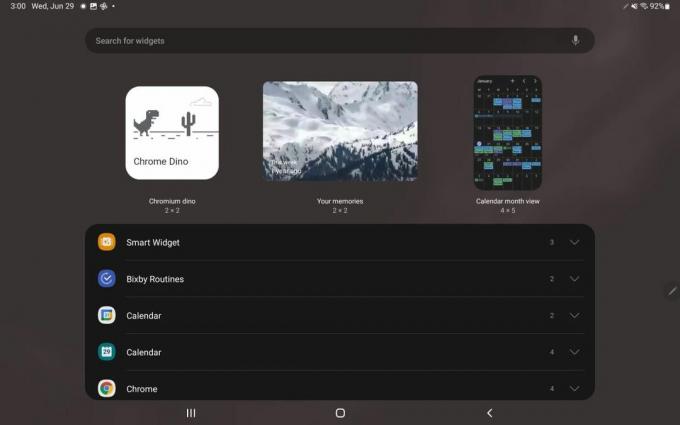
4. Napauta avattava nuoli Smart Widgetin vieressä; näet vaihtoehdot 2x2-, 4x1- tai 4x2-widgeteille.

5. Valitse haluamasi vaihtoehto ja napauta Lisätä.
Älykäs widgettisi näkyy aloitusnäytössä muutaman oletuswidgetin kanssa, kuten sää tai muistiinpanot. Voit nyt napauttaa widgetiä avataksesi vastaavan sovelluksen tai pyyhkäisemällä vasemmalle tai oikealle widgetissä tarkistaaksesi kunkin tiedot.
Yksi käyttöliittymä myös "ehdottaa" widgetejä, joissa on sinulle tärkeitä tietoja, mikä tarkoittaa, että se käyttää oletuksena kalenteriwidgetiä, jos sinulla on uhkaava kalenteritapahtuma.

1. Pitkä painallus widgettiäsi avataksesi vaihtoehtovalikon.
2. Valitse Nykyiset widget-asetukset valita Valkoinen tai Musta widgetin taustaväriksi ja säädä läpinäkyvyys, jos haluat.
3. Osuma Tallentaa lukitaksesi muutokset.
4. Vedä asetusvalikko uudelleen ylös ja valitse Lisää widget. Näet luettelon ladatuista Android-sovelluksistasi saatavilla olevista widgeteistä. HUOMAUTUS: Et voi lisätä widgetejä, jotka eivät vastaa älykkään widgetin kokoa. joten 3x3 Gmail-widget ei toimi missään Smart Widget -kokoonpanossa.
5. Jos lisäät widgetin, jota et enää halua, pyyhkäise kyseiseen sovelluswidgetiin, avaa asetusvalikko painamalla pitkään ja valitse Poista nykyinen widget.
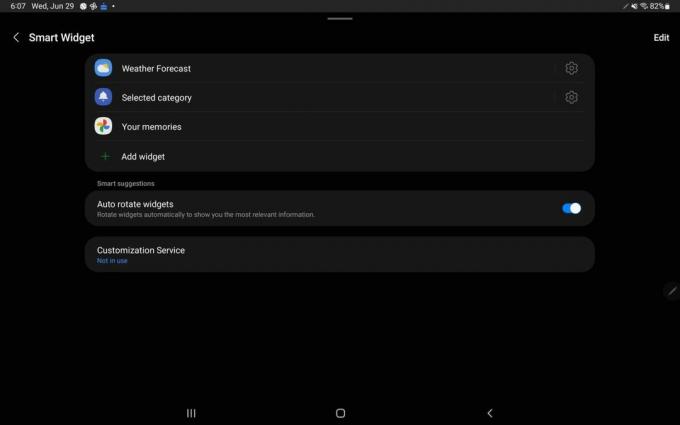
6. Valitse lopuksi Smart Widget -asetusvalikosta asetukset. Siellä voit poistaa vaihdon käytöstä Kierrä widgetejä automaattisesti Voit muuttaa widgetin asetuksia niiden nykyisen merkityksen perusteella – esimerkiksi muuttaa sää-widgetin postinumeroa – ja lisätä tai poistaa widgetejä luettelosta.
Ole älykkäämpi tabletillasi
Muista, että tämä pikakuvake toimii myös Samsung-puhelinten omistajille, jos laitteessa on uusin One UI 4.1 -päivitys. Galaxy S22-, S21-, S20- ja S20-sarjan puhelimilla sekä viimeaikaisilla Z-taitettavalla ja Note 20 -sarjalla pitäisi kaikilla olla pääsy älykkäisiin widgeteihin. Mutta juuri tämä työkalu on esimerkki siitä, miksi Galaxy Tab S8 -sarja on ykkönen parhaat Android-tabletit lista: Samsungin huolellinen huomio yksityiskohtiin ohjelmistoillaan, erinomaisten teknisten tietojen lisäksi.
Galaxy Tab S8:lla on käytettävissäsi kaikenlaisia ohjelmistotyökaluja, joista et ehkä tiedä. Oppaamme osoitteessa 10 ensimmäistä asiaa Galaxy Tab S8:n kanssa auttaa sinua löytämään muita asetuksia, jotka parantavat välilehden käyttökokemusta. Ja saatat myös haluta tietää, miten käytä Galaxy Tab S8:aa toisena näyttönä tai kaikki DeX-tilan pikakuvakkeet paremman tuottavuuden saavuttamiseksi.

Samsung Galaxy Tab S8
Isommat ja paremmat näytöt
Samsung Galaxy Tab S8 -sarjassa on Snapdragon 8 Gen 1 -siru, 8 Gt RAM-muistia, korkearesoluutioinen 120 Hz: n näyttö, kasvojen seuranta ultralaaja selfie-kamera ja luotettava akku suoratoistoon ja työhön yhtä lailla.
